无线路由器安装方法
1、路由器一端连接电源接口,另一端连接上电源插座。这样路由器会自动启动。
2、接着用网线一头接到光猫的LAN口,另一头接到路由器的WAN口。
3、如果路由器是最新的无线路由器的话,连接之后就可以直接上网。如果是一些我们常见到的普通路由器的话是需要设置之后才能上网的。如果有多余的网线的话可以一头连接路由器的LAN口,另一头连接电脑的网线接口。
4、连接好之后打开电脑的浏览器。在浏览器最上面输入栏输入路由器的ip地址。大部分的IP地址默认都为192.168.1.1.(不是请看说明书)然后按下键盘确认键。
5、接着在出现的登录面板输入路由器的登录密码。如果不知道登录密码的话,可以在路由器的背面查看。输入后点击下面的确认就可以登录。
6、登录游戏之后点击左侧的设置向导,在右侧就会弹出一个界面。点击下一步。
7、在选择路由器上网方式页面选择路由器自动获取,然后点击下一步。
8、接下来路由器会自动获取上网方式。耐心等待10到20秒时间。在无线设置界面选择无线加密方式,然后输入无线的密码。输完之后继续点击下一步。
9、在出现的页面点击右下方的完成。就可以保存下所有设置。这个时候大部分路由器都是可以上网的。
10、如果出现不能上网的情况的话,点击左侧的网络参数,进入网络参数页面。
11、在网络参数页面点击下面的LAN口,在右侧就会出现一个ip设置栏。把原来的ip地址修改为其他ip地址。例如:把192.168.1.1修改为192.168.11.1修改完成之后,点击下面的保存。路由器就会自动重启,,重启之后就可以上网了。
如何安装无线路由器
1、开箱检查设备
先确认路由器配件齐全(电源线、网线、说明书),检查路由器背面标签上的默认Wi-Fi名称和管理地址(一般是192.168.1.1或类似)。
2、连接光猫和路由器
用网线一端插到光猫的LAN口(通常标注为“千兆口”),另一端插到路由器的WAN口(颜色不同或标注“Internet”),接通路由器电源,等待指示灯稳定(约1分钟)。
3、登录管理页面设置
手机或电脑连接路由器的默认Wi-Fi(名称见标签),打开浏览器输入管理地址,输入初始账号密码(一般为admin/admin或见说明书),进入后选择“自动获取IP(DHCP)”模式,点击下一步。
4、设置Wi-Fi名称和密码
在无线设置页面,自定义Wi-Fi名称(SSID)和密码,建议密码包含字母+数字+符号,加密方式选WPA2/WPA3,完成后保存重启路由器。
5、测试网络信号
重新连接新设置的Wi-Fi,打开网页或视频测试是否流畅,如果信号弱,调整路由器位置(远离金属物体、微波炉,尽量放高处)。
重点提醒:
- 若忘记管理密码,可长按路由器Reset键10秒恢复出厂设置。
- 建议修改默认管理员密码,防止被他人篡改!
相关问题解答
1、新买的无线路由器怎么安装?
“我刚拆箱路由器一脸懵,其实超简单!第一步,把光猫/网线插到路由器的WAN口(一般颜色不同);第二步,用手机或电脑连上路由器背面的WiFi名称;第三步,打开浏览器输入192.168.1.1(看说明书地址),设置密码和WiFi名称就搞定啦!”
2、路由器信号差怎么办?
“我家路由器放角落总卡顿?试试这招:1. 把它摆到房子中间,别塞柜子里;2. 远离微波炉、冰箱这些干扰王;3. 如果户型大,可以加个WiFi放大器,立马满格!”
3、如何防止邻居蹭网?
“怀疑有人偷网速?跟我操作:1. 进路由器后台(192.168.1.1),找到‘设备管理’;2. 把陌生设备拉黑;3. 加密选WPA2/WPA3,密码改成字母+数字组合,别用生日!”
4、手机能设置路由器吗?
“没电脑也能搞!1. 手机连路由器默认WiFi;2. 打开浏览器输管理地址(比如192.168.0.1);3. 按提示改WiFi名和密码,还能设个访客网络,超方便~”
(注:实际操作时记得参考说明书具体参数哦!)
本文来自作者[纳艺诺]投稿,不代表巴拉号立场,如若转载,请注明出处:https://fbala.cn/cshi/202504-17.html


评论列表(3条)
我是巴拉号的签约作者“纳艺诺”
本文概览:无线路由器安装方法1、路由器一端连接电源接口,另一端连接上电源插座。这样路由器会自动启动。2、接着用网线一头接到光猫的LAN口,另一头接到路由器的WAN口。3、如果路由器是最新...
文章不错《无线路由器安装方法 如何安装无线路由器》内容很有帮助